Mit Windows 10 hat Microsoft das klassische Rechnerprogramm durch eine neue Rechner-App ersetzt. Die neue Rechner-App bietet Standard-, wissenschaftliche, Programmier- und Datumsberechnungsmodi.
Zusätzlich zu diesen Modi gibt es Konverter, die fast alles berechnen, einschließlich Währung, Volumen, Länge, Gewicht und Masse, Temperatur, Energie, Fläche, Geschwindigkeit, Leistung, Daten, Druck und Winkel.
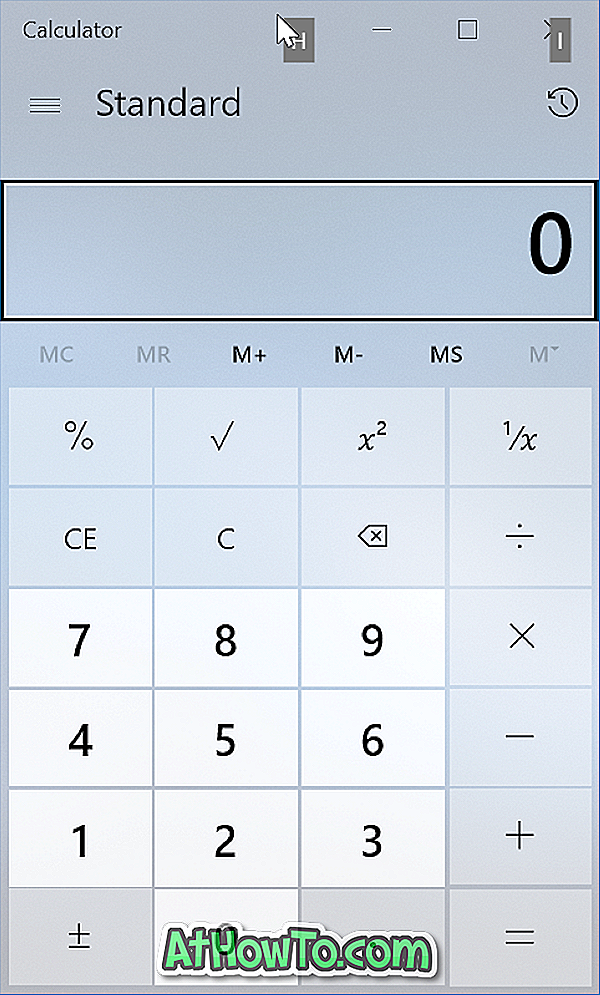
Die aktuelle Version der Windows 10 Calculator-App ist recht leistungsfähig und eine der besten Berechnungs-Apps für Windows 10.
Da es viele Modi und Optionen bietet, wird es von den meisten PC-Benutzern regelmäßig verwendet. Wenn Sie die Calculator-App auch sehr häufig verwenden, möchten Sie möglicherweise die in der Calculator-App verfügbaren Tastenkombinationen kennen, um die Berechnungen schnell abzuschließen.
Tastaturkürzel für Rechner-Apps in Windows 10
In diesem Artikel werden Tastenkombinationen für die Windows 10 Calculator-App aufgeführt.
| Alt + 1 | Wechseln Sie in den Standardmodus |
| Alt + 2 | Wechseln Sie in den wissenschaftlichen Modus |
| Alt + 3 | Wechseln Sie in den Programmiermodus |
| Alt + 4 | Wechseln Sie in den Datumsberechnungsmodus |
| Esc | Alle Eingaben löschen (C auswählen) |
| Löschen | Aktuelle Eingabe löschen (CE auswählen) |
| Strg + H | Schalten Sie die Berechnungshistorie ein oder aus |
| Strg + M | Speichern Sie im Speicher |
| Strg + P | Zur Erinnerung hinzufügen |
| Strg + Q | Vom Speicher abziehen |
| Strg + R | Aus dem Speicher abrufen |
| Strg + L | Klare Erinnerungen |
| Strg + Umschalttaste + D | Geschichte löschen |
| Aufwärtspfeil | In der Verlaufsliste nach oben gehen |
| Pfeil nach unten | In der Verlaufsliste nach unten gehen |
| F9 | Wählen Sie ± |
| R | Wählen Sie 1 / X |
| @ | Berechnen Sie die Quadratwurzel |
| % | Wählen % |
| F3 | Wählen Sie im wissenschaftlichen Modus DEG |
| F4 | Wählen Sie RAD |
| F5 | GRAD auswählen |
| Strg + G | Wählen Sie 10x |
| Strg + O | Wählen Sie cosh aus |
| Strg + S | Wählen Sie sinh |
| Strg + T | Wählen Sie Tanh |
| Umschalttaste + S | Wählen Sie sin-1 aus |
| Umschalt + O | Wählen Sie cos-1 |
| Umschalt + T | Wählen Sie Tan-1 |
| Strg + Y | Wählen Sie y? X |
| D | Mod auswählen |
| L | Protokoll auswählen |
| M | Wählen Sie dms aus |
| N | Wählen Sie In |
| Strg + N | Wählen Sie z |
| O | Wählen Sie cos |
| P | Wählen Sie Pi |
| Q | Wählen Sie x2 aus |
| S | Sünde auswählen |
| T | Bräunen auswählen |
| V | Wählen Sie FE |
| X | Wählen Sie Exp |
| Y, ^ | Wählen Sie xy aus |
| # | Wähle x3 |
| ! | Wähle n! |
| % | Auswahlmodus |
| F2 | Wählen Sie im Programmiermodus DWORD |
| F3 | Wählen Sie WORD |
| F4 | Wählen Sie BYTE |
| F5 | Wählen Sie HEX |
| F6 | Wählen Sie DEC |
| F7 | Wählen Sie OCT aus |
| F8 | Wählen Sie BIN |
| F12 | Wählen Sie QWORD |
| AF | Wählen Sie AF |
| J | Wählen Sie RoL |
| K | Wählen Sie RoR |
| < | Wählen Sie Lsh |
| > | Wählen Sie Rsh |
| % | Wählen Sie Mod |
| | | Wählen Sie Or |
| ^ | Wählen Sie Xor |
| ~ | Wählen Sie Nicht aus |
| & | Wählen Sie Und |
| Leertaste | Schaltet den Bitwert um |
Wenn die Calculator-App nicht ordnungsgemäß geöffnet wird oder nicht ordnungsgemäß funktioniert, lesen Sie unsere Fix to Calculator-App, die nicht richtig funktioniert oder die Anleitung zum Öffnen enthält.














